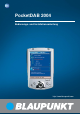Operation Manual
64
Das Menü zum Mischen einer eigenen
Farbe wird angezeigt. In der obersten
Zeile wird „R“, „G“ und „B“ mit den aktu-
ellen Werten angezeigt. Die Einstellung
für „R“ blinkt.
➮ Drücken Sie die Taste oder
7 so oft, bis die gewünschte Ein-
stellung angezeigt wird.
➮ Drücken Sie die
oder
-Taste
7, um die Auswahlmarkierung
hinter die anderen Farben zu ver-
schieben.
➮ Stellen Sie die anderen Farbanteile
nach Ihren Vorstellungen ein.
Wenn der Einstellvorgang abgeschlos-
sen ist,
➮ drücken Sie die Taste OK : und
anschließend die Taste MENU 9.
Die Einstellungen werden gespeichert.
Farbe der Displaybeleuchtung aus
Suchlauf auswählen
➮ Drücken Sie die Taste oder
7 so oft, bis „DISPLAY MENU“ im
Display angezeigt wird.
➮ Drücken Sie die Taste OK :.
➮ Drücken Sie die Taste oder
7 so oft, bis „DISPLAY COLOR“
angezeigt wird.
➮ Drücken Sie die Taste OK :.
➮ Drücken Sie die Taste oder
7 so oft, bis „COLOR SCAN“ an-
gezeigt wird.
Das Gerät beginnt, die Farbe der Dis-
playbeleuchtung zu wechseln.
➮ Wenn Sie eine der Farben aus-
wählen möchten, drücken Sie die
Taste OK : und danach MENU
9.
Die Einstellungen werden gespeichert.
Farbe für die Tastenbeleuchtung
mischen
Sie können eine Farbe für die Tasten-
belechtung aus den zwei Grundfarben
Rot und Grün selber mischen.
➮ Drücken Sie die Taste oder
7 so oft, bis „DISPLAY MENU“ im
Display angezeigt wird.
➮ Drücken Sie die Taste OK :.
➮ Drücken Sie die Taste oder
7 so oft, bis „KEY COLOR“ ange-
zeigt wird.
➮ Drücken Sie die Taste OK :.
Das Menü zum Mischen einer eigenen
Farbe wird angezeigt. In der obersten
Zeile wird „R“ für Rot und „G“ für Grün
mit den aktuellen Werten angezeigt. Die
Einstellung „R“ für Rot blinkt.
➮ Drücken Sie die Taste oder
7 so oft, bis der gewünschte Wert
angezeigt wird.
➮ Drücken Sie die -Taste 7, um
die Auswahlmarkierung hinter „G“
zu verschieben.
➮ Stellen Sie die grünen Farbanteile
nach Ihren Vorstellungen ein.
Wenn der Einstellvorgang abgeschlos-
sen ist,
➮ drücken Sie die Taste MENU 9.
Die Einstellungen werden gespeichert.
DISPLAY EINSTELLEN